3 лучших способа исправить ошибку «Это приложение больше не доступно вам» на iPhone
Пользователи Apple iPhone часто сталкиваются с некоторыми распространенными проблемами, которые могут помешать им запускать установленные приложения. Хорошим примером является повторяющаяся типичная ошибка «Это приложение больше не доступно вам». Некоторые источники сообщить, что ошибка может быть связана с некоторыми проблемами с семейным доступом iCloud. Это руководство познакомит вас с тремя проверенными способами, чтобы ваши приложения снова открывались, если вы столкнулись с этой странной ошибкой на своем iPhone.

Программы для Windows, мобильные приложения, игры - ВСЁ БЕСПЛАТНО, в нашем закрытом телеграмм канале - Подписывайтесь:)
Помимо предотвращения открытия приложений, эта ошибка также пострадавших пользователей iPhone (и iPad) обновить необычное количество приложений в App Store. На данный момент мы не знаем, почему это происходит, и Apple также не признала наличие проблемы. Но, судя по доступным отчетам и информации, проблема также может возникнуть из-за ошибки в App Store или сложности с Apple ID. Без лишних слов, давайте приступим к решениям.
1. Разгрузите и переустановите приложение
Чтобы избавиться от всплывающего сообщения «Это приложение больше не доступно вам», вам необходимо удалить затронутые приложения со своего устройства и переустановить их из Apple App Store. Удаление приложения может привести к потере некоторых данных, особенно если вы не создали резервную копию приложения в своей учетной записи iCloud. Чтобы избежать этого, вы должны разгрузить приложение.
Выгрузка приложения с iPhone или iPad не приведет к удалению данных приложения. Скорее, он удаляет только приложение с вашего устройства. Когда вы переустанавливаете приложение, вы можете легко продолжить с того места, на котором остановились. Обратитесь к нашему подробному руководству по разгрузке неиспользуемых приложений iPhone, чтобы узнать больше об этом.
Тем временем выполните следующие действия, чтобы разгрузить затронутое приложение, отображающее ошибку «Это приложение больше не доступно вам».
Шаг 1: Откройте меню «Настройки iPhone» и выберите «Основные».
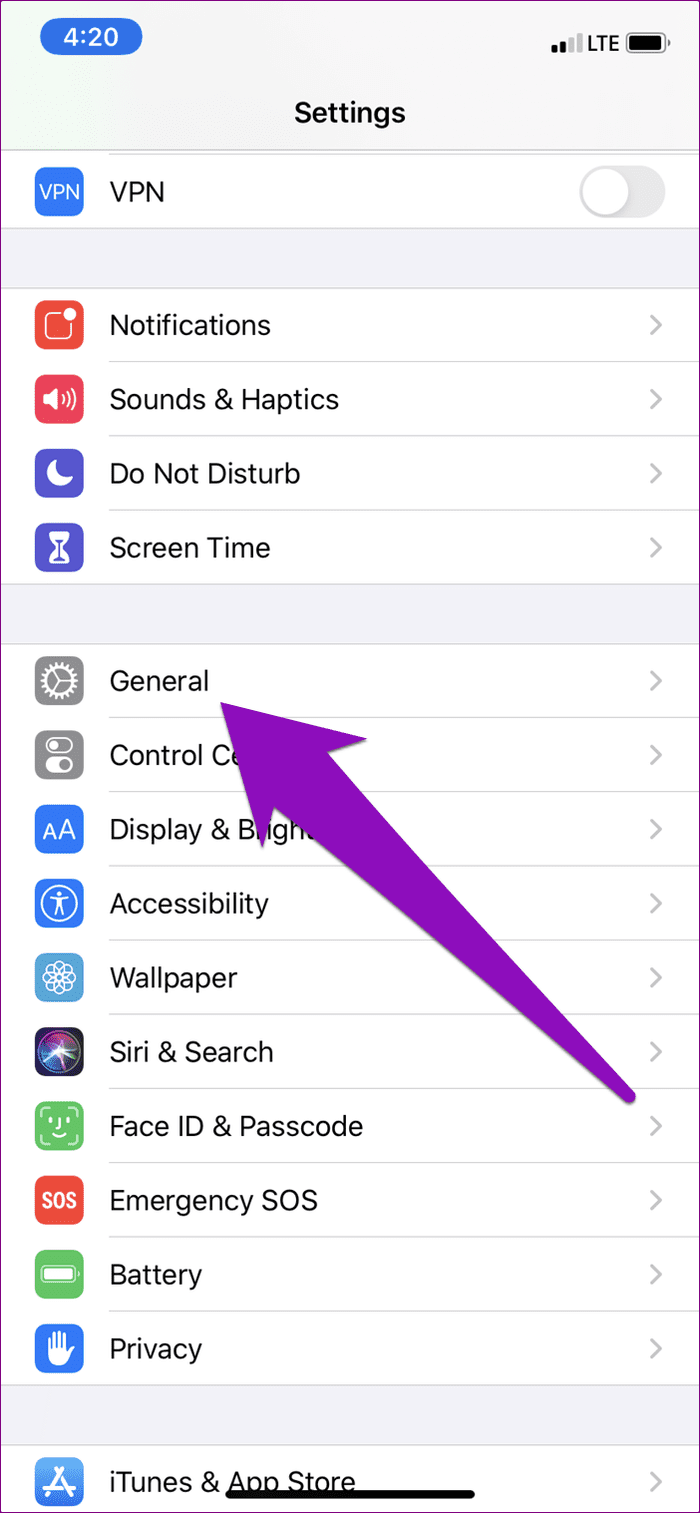
Шаг 2: Затем выберите «Хранилище iPhone».
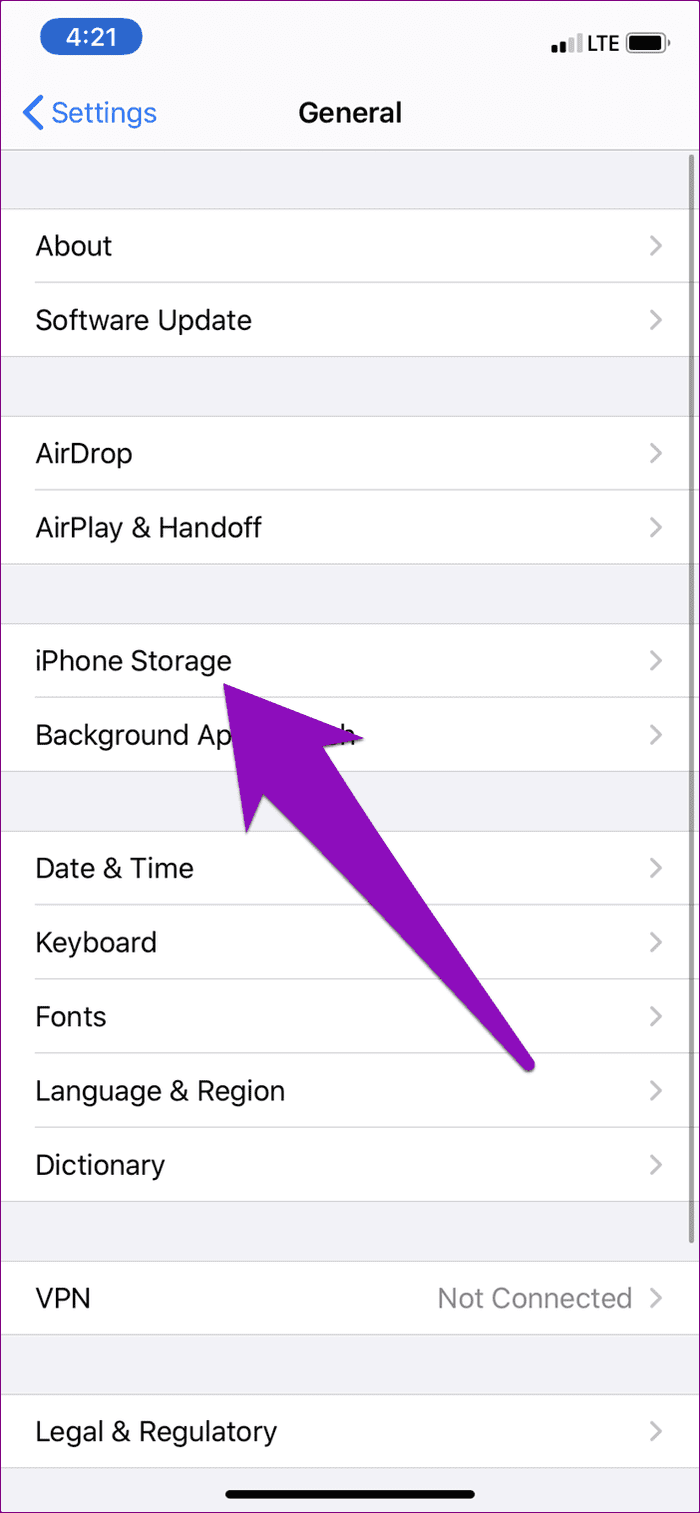
Шаг 3. Прокрутите вниз страницу хранилища iPhone и выберите соответствующее приложение.
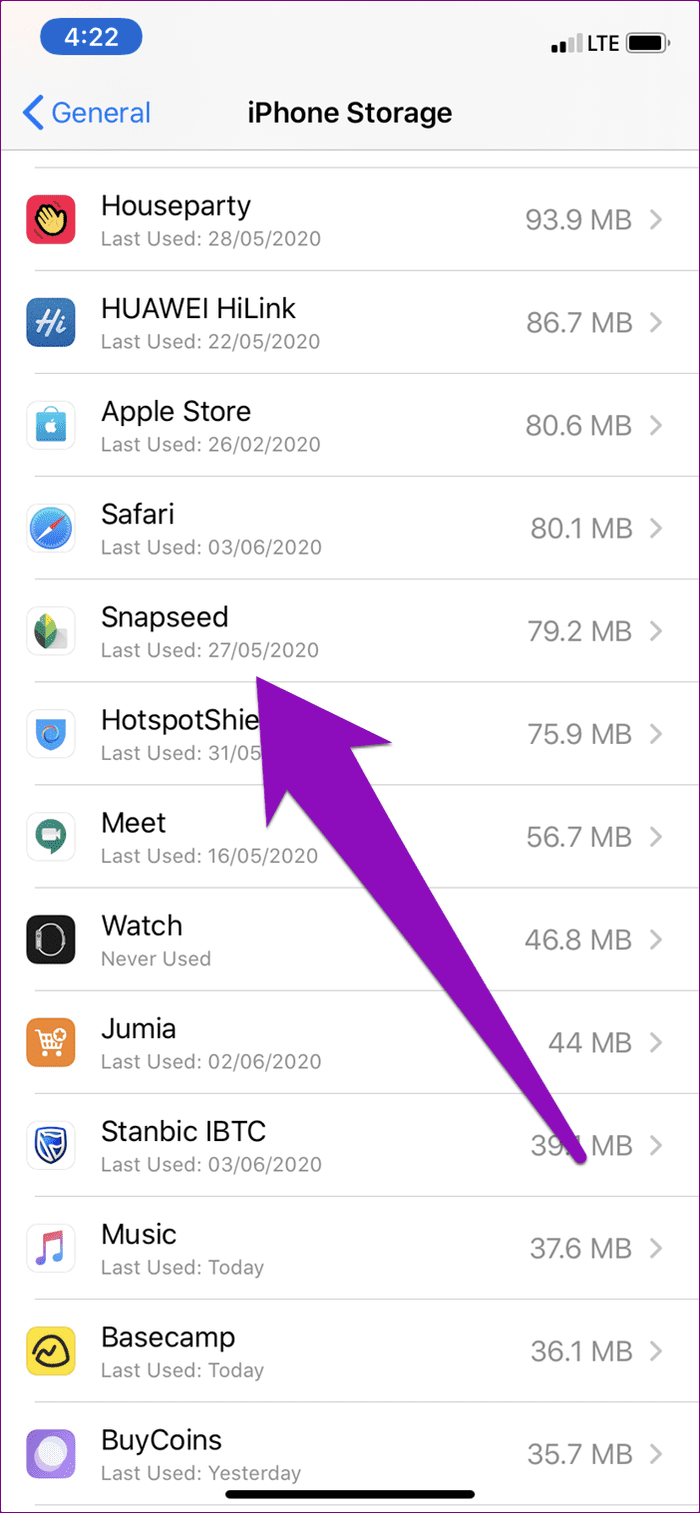
Шаг 4: Теперь нажмите «Выгрузить приложение» и снова выберите «Выгрузить приложение» в запросе подтверждения.

Это удалит только приложение с вашего устройства и сохранит его данные. Для контекста (изображения выше) выгрузка Snapseed с моего устройства приведет только к удалению приложения (размером 67,2 МБ) и сохранению документов и данных приложения (12 МБ).
Кроме того, значок выгруженного приложения останется на главном экране вашего устройства. Но на этот раз со значком облака рядом с его названием. Чтобы переустановить устройство на свое устройство, просто коснитесь значка приложения. Приложение будет загружено и переустановлено на вашем устройстве.


Вы также можете посетить информационную страницу приложения в App Store, чтобы переустановить приложение. Повторите это для каждого другого приложения, отображающего эту ошибку на вашем устройстве.
2. Удалите и переустановите приложение
Удаление и повторная установка затронутых приложений также поможет избежать возникновения этой ошибки в будущем. Удаление приложения с вашего устройства удалит само приложение, а также его данные с вашего устройства. Хотя разгрузка приложения — гораздо более безопасный и лучший вариант, удаление приложения — это метод устранения неполадок, который также работает.

Чтобы удалить приложение, которое отображает всплывающее окно с ошибкой, просто нажмите и удерживайте значок приложения на главном экране вашего устройства. Выберите «Удалить приложение» в меню Haptic Touch и нажмите «Удалить» в запросе подтверждения.
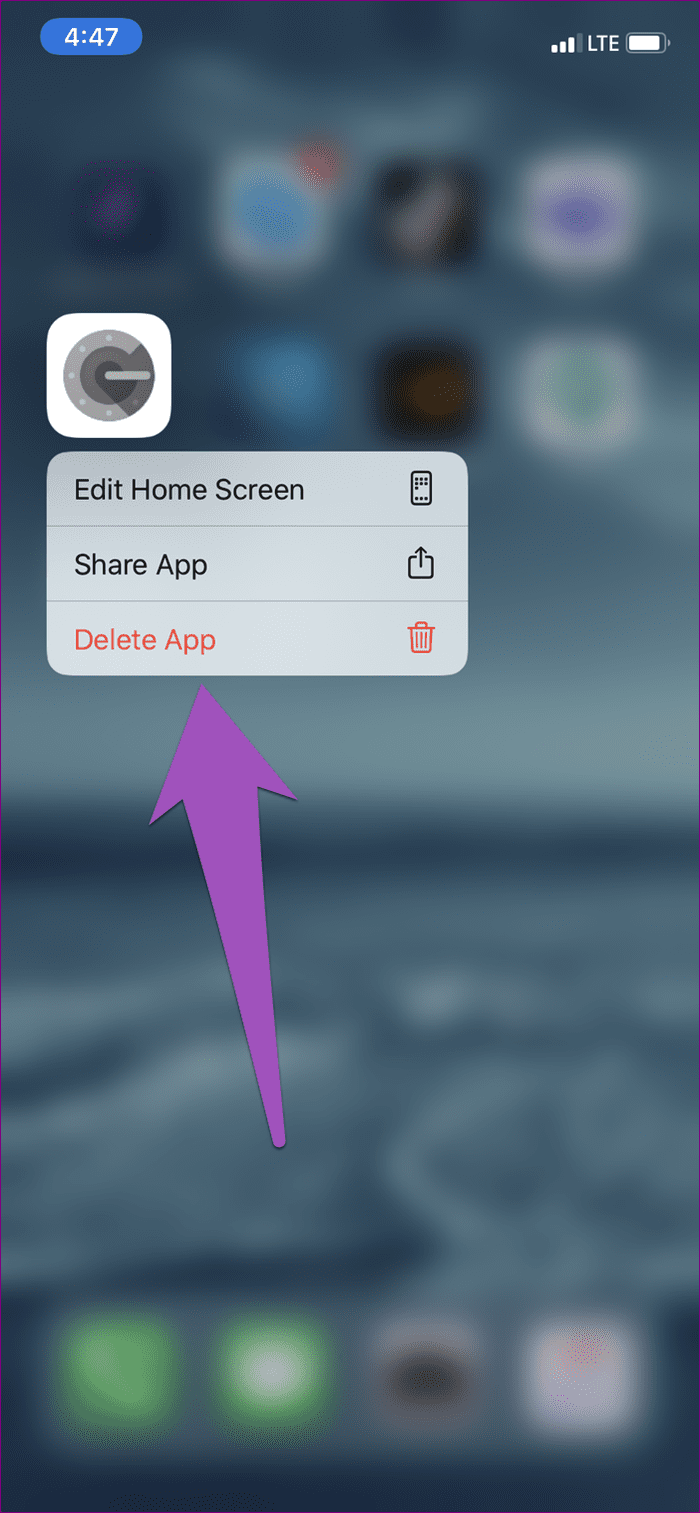
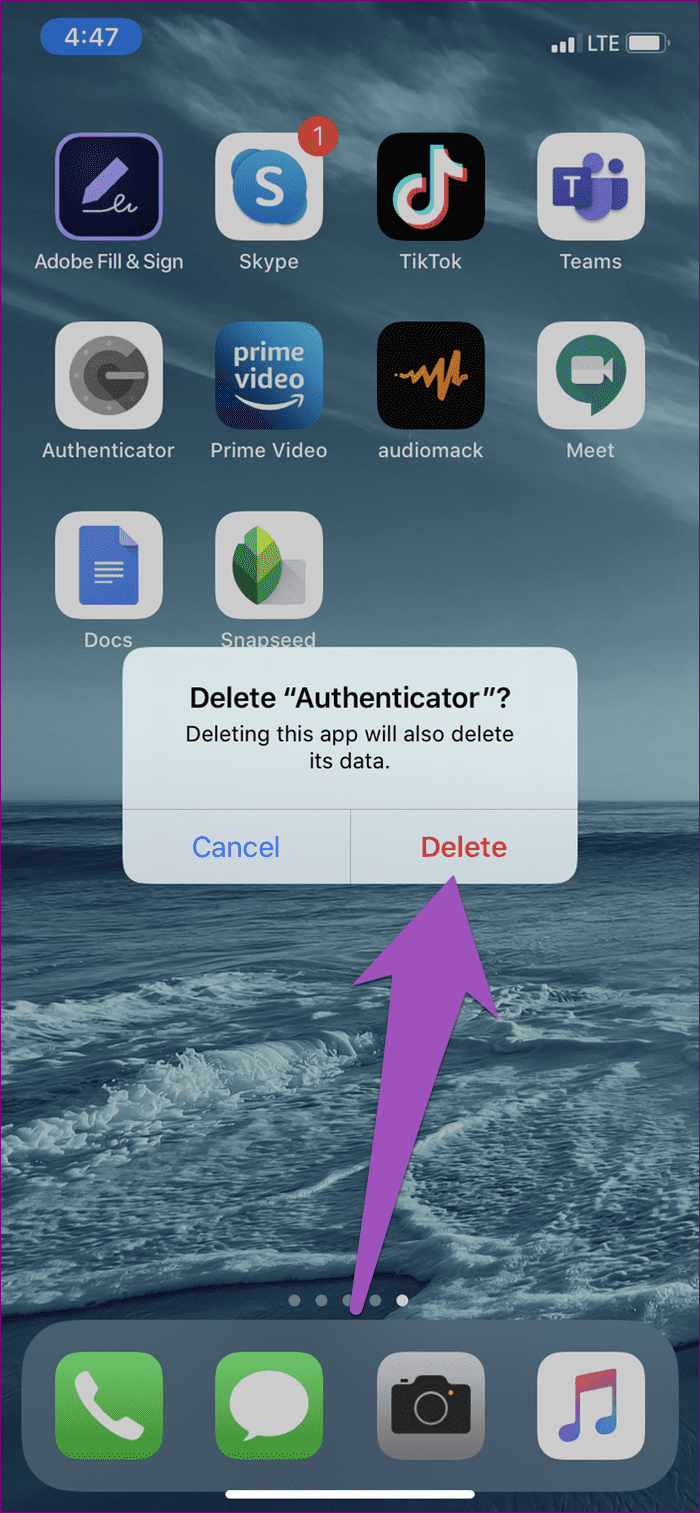
Кроме того, вы также можете перейти в «Настройки»> «Основные»> «Хранилище iPhone». Выберите затронутое приложение и нажмите «Удалить приложение».

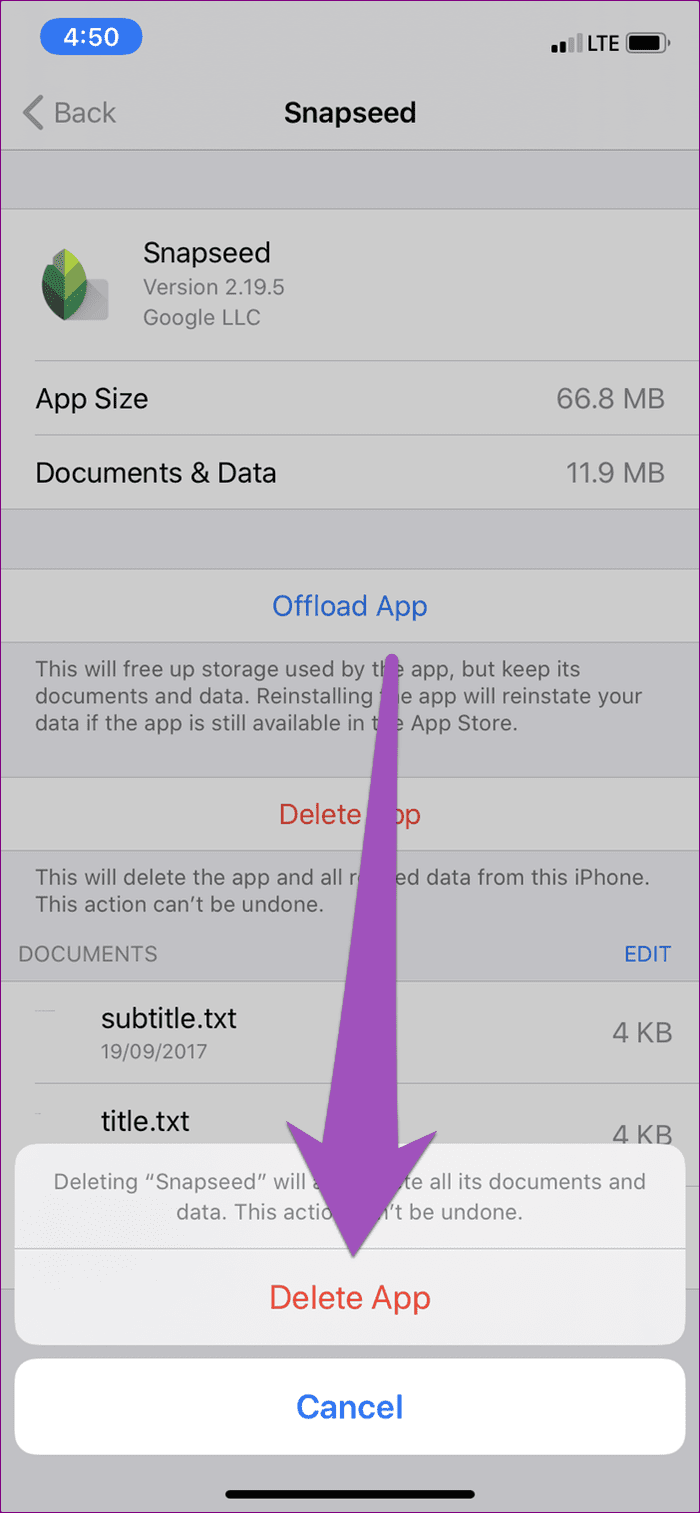
Посетите App Store, чтобы переустановить приложение на своем устройстве. После (пере)установки вы больше не должны получать сообщение об ошибке при запуске приложения.
3. Выйдите из Apple ID
Некоторым пользователям удалось избавиться от этой проблемы, перерегистрировав свой Apple ID на своих устройствах. Это означает, что вам придется выйти из своего Apple ID и войти снова. Это довольно просто. Перед этим мы настоятельно рекомендуем вам прочитать и принять к сведению, что происходит, когда вы выходите из Apple ID на своем iPhone или iPad. После этого выполните шаги, перечисленные ниже.
Шаг 1: Откройте меню «Настройки» и коснитесь имени/профиля вашего устройства.
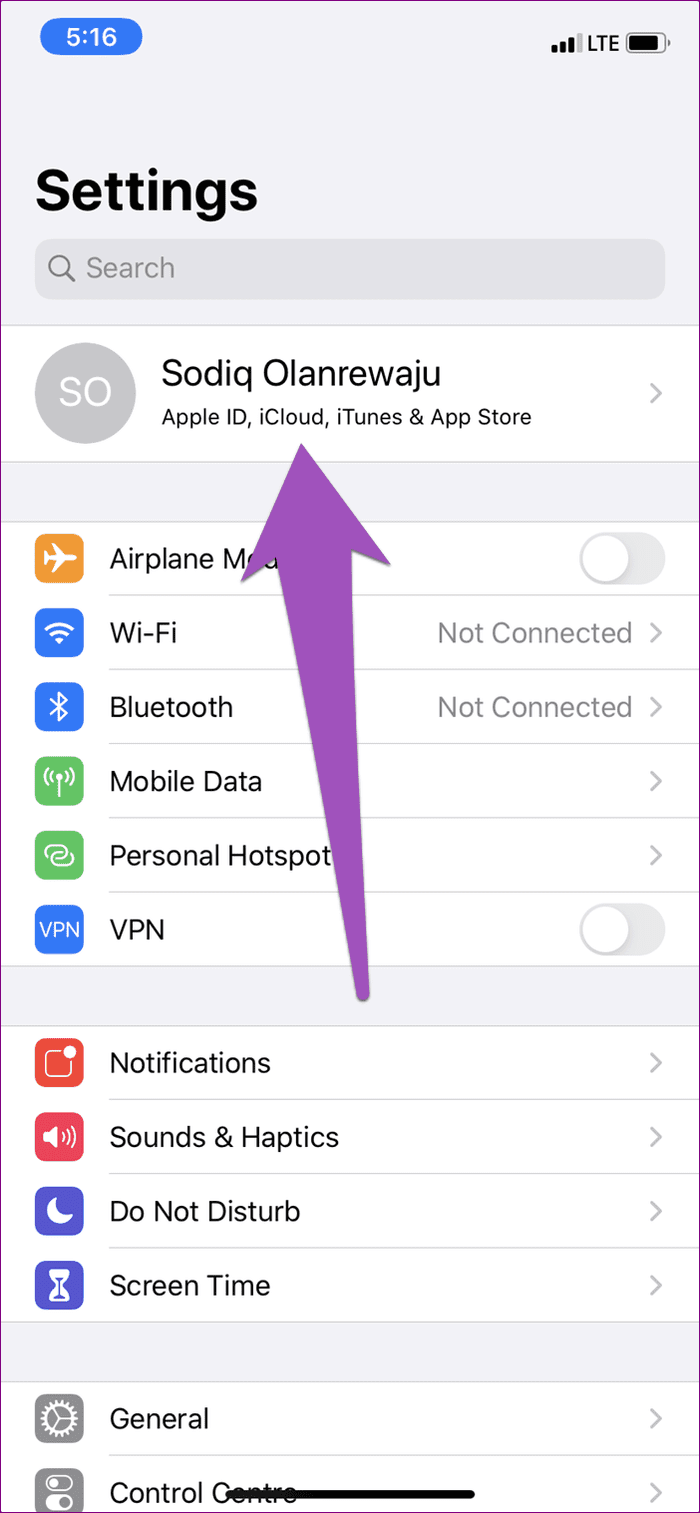
Шаг 2: Выберите «iTunes и App Store».
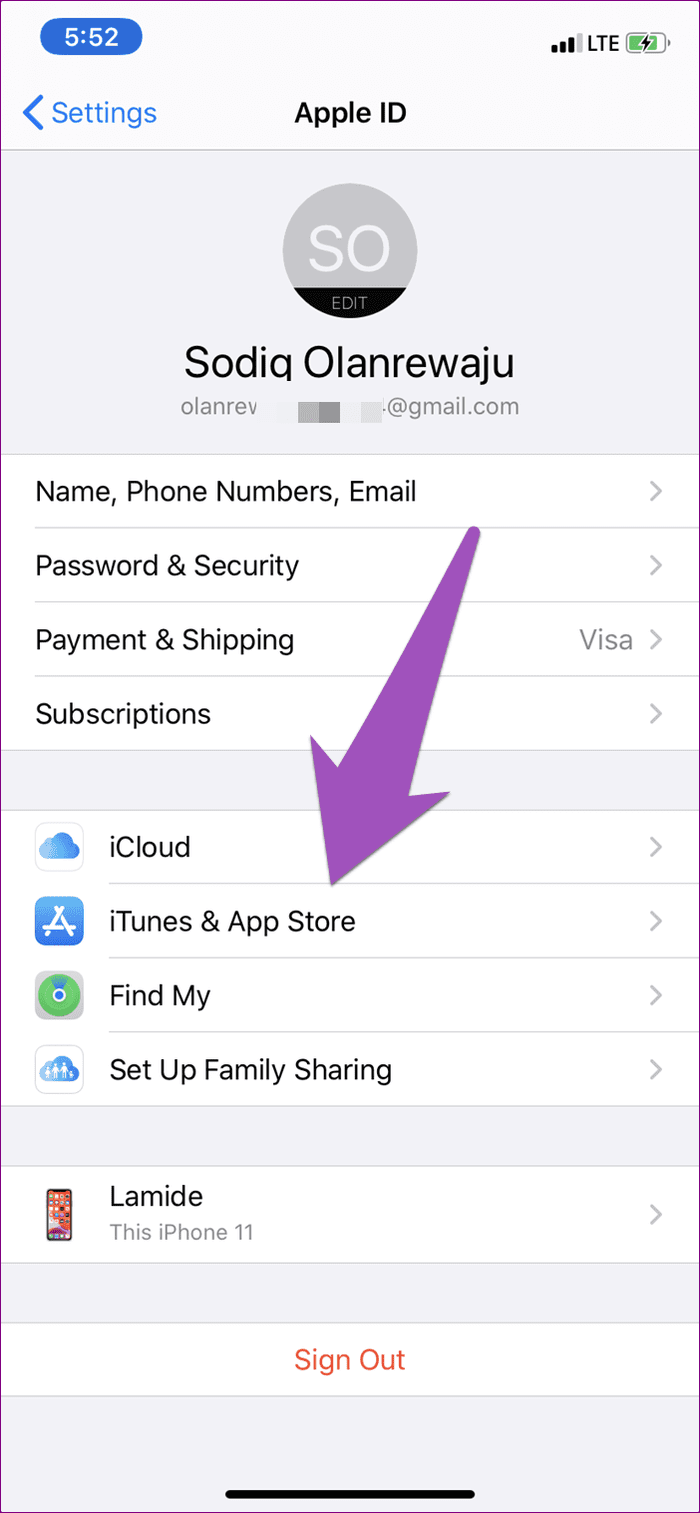
Шаг 3: Нажмите на адрес электронной почты Apple ID.

Шаг 4: Выберите «Выйти».
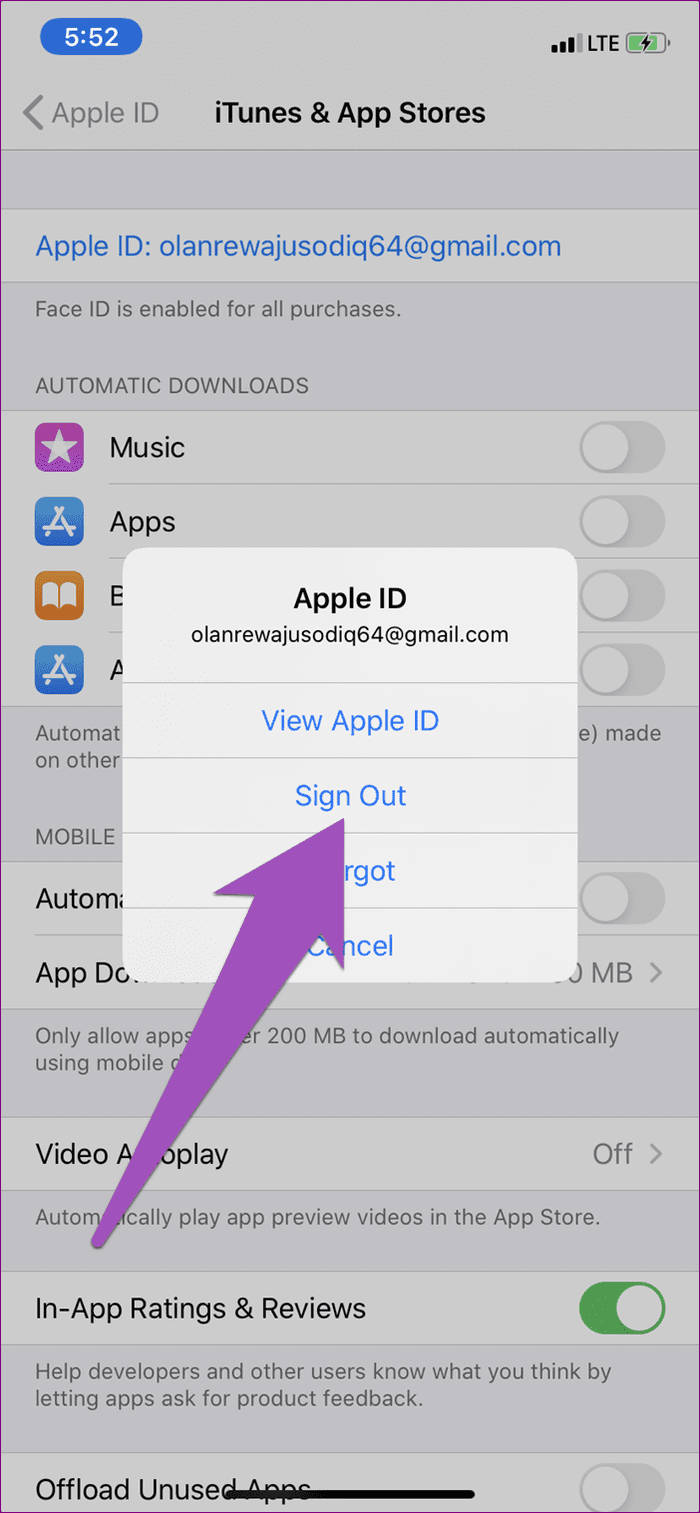
Войдите в свой Apple ID на iPhone или iPad еще раз. Сообщение об ошибке больше не должно появляться при запуске приложения.
Исправьте свои приложения
Как упоминалось ранее, эта проблема затрагивает как iPhone, так и iPad, и наши решения применимы к обоим устройствам. Простой перезапуск устройства также решена проблема для некоторых пользователей. Итак, вы можете попробовать и это, если ни одно из вышеперечисленных исправлений не дало желаемого результата. Вы можете попробовать обновить ОС вашего устройства, но это очень мало шансов решить эту проблему; ошибка не связана с iOS. Мы обнаружили, что ошибка «Это приложение вам больше не предоставлено» возникает у разных пользователей iOS — у тех, у кого установлена последняя версия iOS, и у тех, кто все еще застрял на старых версиях. Сообщите нам, какие из методов устранения неполадок сработали для вас.
Далее: Хотите скачать приложения для iOS бесплатно? Ознакомьтесь с этой статьей, чтобы узнать о нескольких методах, которые вы можете использовать для законной бесплатной загрузки платных приложений.
Программы для Windows, мобильные приложения, игры - ВСЁ БЕСПЛАТНО, в нашем закрытом телеграмм канале - Подписывайтесь:)
